Cách sử dụng whatsapp trên máy tính
WhatsApp là một dịch vụ tin nhắn miễn phí phổ biến với hơn 2 triệu người dùng trên thế giới. Trong khi nhiều người ưa dùng WhatsApp trên điện thoại thông minh, vẫn có một bộ phận khác mong muốn trải nghiệm nó trên desktop và laptop. Nếu bạn là một trong số những người thuộc vế sau, hãy tham khảo hướng dẫn sử dụng sau của Vương Khang.
Bạn đang xem: Cách sử dụng whatsapp trên máy tính
Trong hướng dẫn dưới đây, chúng tôi sẽ chỉ cho bạn cách sử dụng Whatsapp phiên bản web – một ứng dụng web cho phép người dùng cài đặt WhatsApp nhanh chóng trên desktop hoặc laptop bất kể hệ điều hành trên thiết bị đó là gì. Chúng tôi cũng sẽ nói về các tùy chọn khác nếu bạn chỉ thích sử dụng WhatsApp trên ứng dụng desktop hoặc có nhu cầu nhắn tin nhiều hơn trên desktop.
Cho tất cả các nền tảng: Sử dụng ứng dụng WhatsApp bản web
Cho đến nay, tùy chọn nhanh nhất và linh hoạt nhất để sử dụng WhatsApp trên máy tính là ứng dụng WhatsApp Web. Bạn không cần phải tải phần mềm cho một hệ điều hành riêng biệt về nếu dùng WhatsApp Web và có thể truy cập qua hầu hết trình duyệt bao gồm Safari, Chrome, Microsoft Edge, Opera, and Firefox.
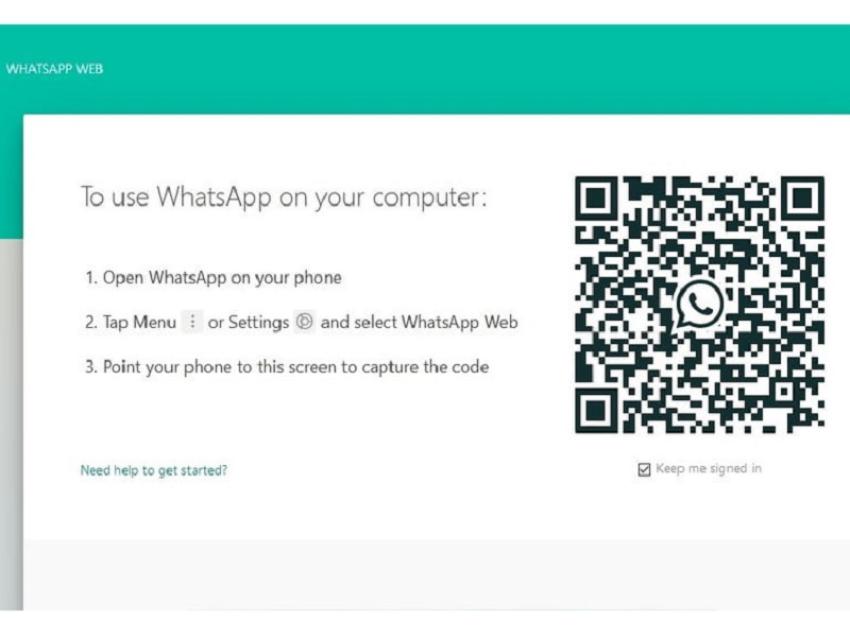
Mã QR trên WhatsApp Web.
Bước 1: Điều hướng đến trang web Whatsapp Web qua trình duyệt web bạn đã chọn
Mở trình duyệt bạn muốn và đi đến trang web WhatsApp Web . Bạn sẽ thấy một tính năng giống như mã QR. Bạn cần mã này để có thể kết nối điện thoại với WhatsApp Web sau đó.
Bước 2: Mở ứng dụng WhatsApp trên di động và chọn WhatsApp Web
Ứng dụng WhatsApp trên di động có sẵn cho cả điện thoại Android và iPhone. Mở WhatsApp trên điện thoại, sau đó chọn biểu tượng menu 3 chấm từ góc bên phải phía trên màn hình hoặc chọn biểu tượng bánh răng Settings.
Từ menu được bật lên, chọn WhatsApp Web > nhấn nút OK xuất hiện ở phía dưới màn hình. Bạn có thể nhận được câu hỏi rằng có cho phép WhatsApp truy cập máy ảnh trên điện thoại hay không.
Tiếp theo, nhấn vào Continue. Bạn có thể cần phải trả lời các câu hỏi cấp quyền để chấp nhận truy cập. Lúc này, điện thoại của bạn sẽ được xem như một chiếc máy quét mã QR.
Bước 3: Kết nối điện thoại với WhatsApp Web bằng cách quét mã QR trên máy tính với điện thoại
Bước tiếp nối, hãy quay lại desktop hoặc laptop để kiểm tra trang web WhatsApp Web. Bạn cần nhấp chuột vào Click to Reload QR Code để tải lại mã QR cho máy quét trên điện thoại. Nếu có ý định sử dụng WhatsApp Web thường xuyên trên một chiếc laptop hoặc máy tính để bàn cố định, hãy đảm bảo là bạn đã tích vào chiếc hộp nằm cạnh cụm từ Keep Me Signed In.
Tiếp theo, hướng máy quét QR trên điện thoại sang mã QR trên WhatsApp Web để quét mã.
Xem thêm: Phần Mềm Logo Lớp 4 - Tải Phần Mềm Logo Rùa Lớp 4,5 & Hướng Dẫn Cài Đặt
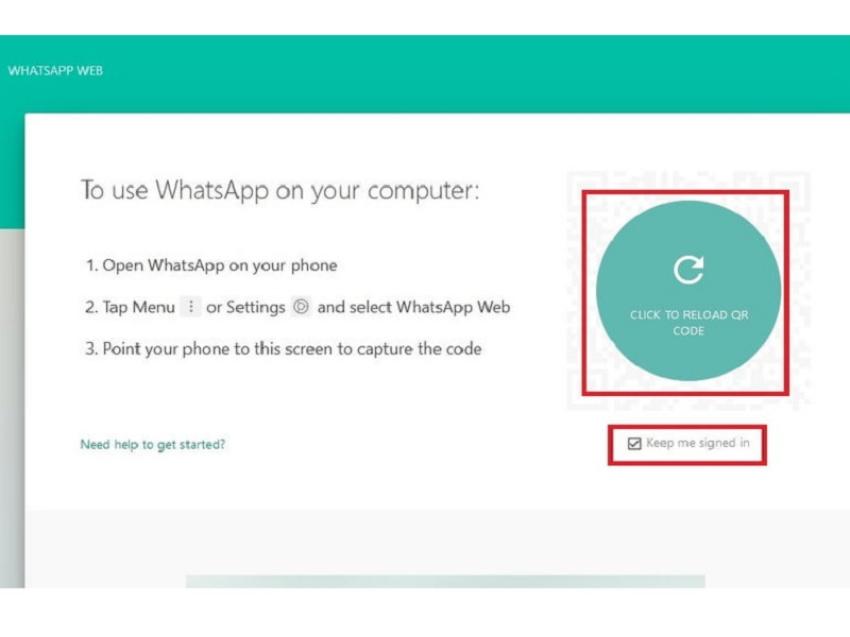
Quét mã QR.
Bước 4: Bắt đầu sử dụng WhatsApp trên laptop hoặc máy tính để bàn
Khi đã quét xong mã QR với điện thoại, ứng dụng WhatsApp Web sẽ ngay lập tức xuất hiện trên trình duyệt web, hiển thị các liên hệ và cuộc trò chuyện gần đây của bạn.
Nhấp chuột vào biểu tượng Message Bubble nằm ở bên trái màn hình để bắt đầu cuộc trò chuyện mới.
Nhấp chuột vào biểu tượng dấu ba chấm để kết nối với các cài đặt, chỉnh sửa hồ sơ hoặc đăng xuất. Nếu đây là lần đầu tiên sử dụng WhatsApp Web, bạn sẽ nhận được các thông báo về tin nhắn mới bằng cách nhấp chuột vào Turn On Desktop Notifications nằm ở bên trái màn hình.
Những phương pháp khác
Ứng dụng WhatsApp trên desktop
Nếu ưa dùng phiên bản desktop của WhatsApp cho laptop và máy tính để bàn hơn, bạn hoàn toàn có thể biến mong muốn thành hiện thực bằng mẹo đơn giản. Chỉ cần nhớ rằng nó chỉ có sẵn cho các máy tính Windows và Mac. Vì vậy, thật tệ nếu bạn không sở hữu một trong hai dòng máy đó. Ngoài ra, bạn cũng cần có ứng dụng di động WhatsApp đã được cài đặt trên điện thoại. Bạn có thể tải các ứng dụng WhatsApp desktop trực tiếp từ trang web WhatsApp.
Rambox
Nếu cần một cách hiệu quả hơn để tổ chức không gian làm việc của mình, Rambox có thể là chương trình bạn cần. Đây là một chương trình được thiết kế theo kiểu bảng điều khiển giúp lưu giữ tất cả các ứng dụng của bạn ở một vị trí thuận tiện, rất dễ sử dụng. Tính năng hữu ích nhất của nó là chế độ Do not disturb (Không làm phiền), thứ sẽ chặn tất cả các thông báo cho đến khi bạn tắt chế độ đó đi.
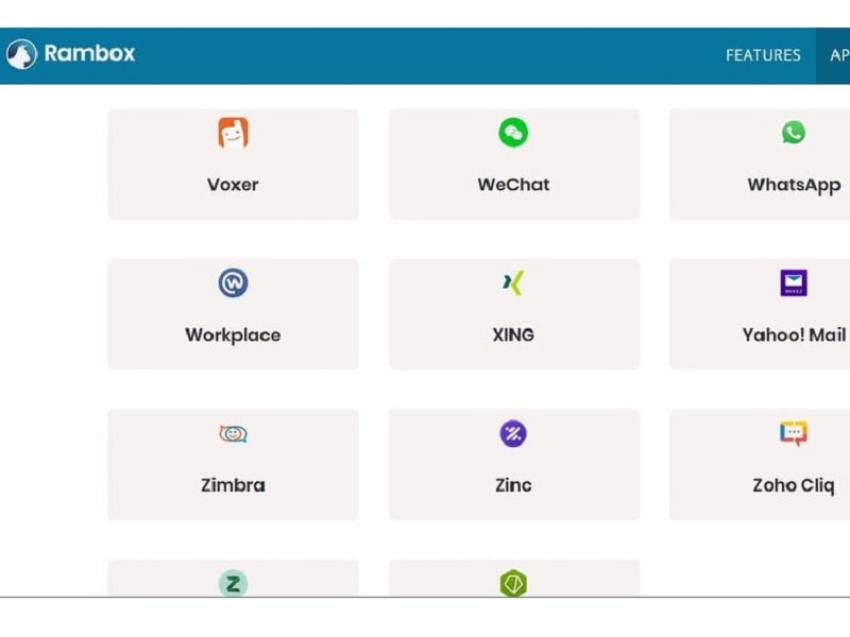
Rambox.
Ứng dụng Rambox có hai mức giá cho bạn lựa chọn. Một là phiên bản miễn phí, có tên Community Edition, cho phép bạn sử dụng 99 ứng dụng riêng biệt mà WhatsApp là một trong số đó.
Tuy nhiên, nếu ứng dụng bạn cần không hoạt động ở phiên bản miễn phí, thì phiên bản Pro chỉ có giá 4 USD mỗi tháng. Phiên bản chuyên nghiệp hỗ trợ hơn 600 ứng dụng mà Rambox hiện có thể quản lý. Rambox có sẵn cho Windows, macOS và Linux.











